
PlayStation 4-spel kan vara enorma och ta timmaratt ladda ned. Tack och lov kan du börja ladda ner spel även när du är hemma. Allt du behöver är Sonys officiella smartphone-app eller en webbläsare på vilken dator som helst.
Detta fungerar bara med digitala spel. Om du har en fysisk kopia av spelet måste du lägga den i din PlayStation 4: s skivenhet innan konsolen börjar installera det och ladda ner eventuella uppdateringar (uppenbarligen). Du kan dock köpa digitala spel hemifrån och de kommer automatiskt att laddas ner till din PS4.
Kontrollera inställningarna för viloläge
RELATERAD: Ska du använda "viloläge" på din PlayStation 4 eller stänga av det?
Detta kräver att du använder rätt energisparandeinställningar på din PlayStation 4. Vid normal viloläge kommer PlayStation 4 att hålla kontakten med Sonys servrar och vaknar automatiskt för att ladda ner uppdateringar och spel som du står i kö för att ladda ner.
Om du är borta från din konsol just nu, dukan hoppa över det här steget och bara försöka ladda ner det spel du vill ladda ner. Förutsatt att din PS4 är i standardinställningarna för viloläge fungerar den bara. Men om du tidigare har inaktiverat den här funktionen på din konsol kommer spelet inte att ladda ner omedelbart. Det hämtar automatiskt när du kommer hem och sätter på din PS4.
För att kontrollera den här inställningen på din PS4, gå tillInställningar> Energisparinställningar> Ställ in funktioner tillgängliga i viloläge. Se till att alternativet ”Håll dig ansluten till Internet” är aktiverat. Detta gör att din PS4 kan vakna och ladda ner spel och uppdateringar.

Du bör också se till att du är inloggad iPlayStation Network med samma användarkonto som du använder på din telefon. Gå till Inställningar> Kontoinställningar och välj "Logga in" om du uppmanas att göra det. Om du ser alternativet "Logga ut" här istället har du redan loggat in helt.
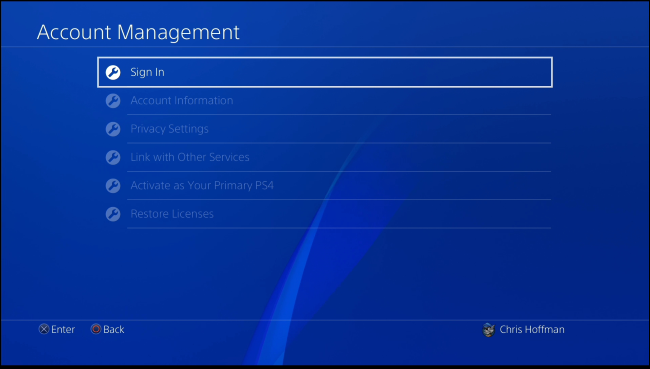
Hur man laddar ner spel från din telefon
Du kan ladda ner spel från din telefon med Sonys PlayStation-app, tillgänglig på Google Play för Android eller App Store för iPhone.
Starta appen efter att ha installerat den och logga in med samma PlayStation Network-konto som du använder på din PlayStation 4. Tryck på PlayStation Store-ikonen längst upp till vänster i appen.

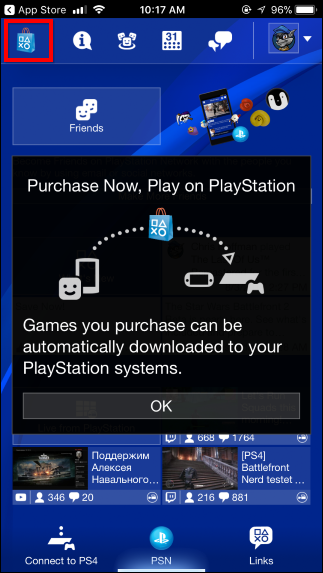
För att ladda ner ett spel du ännu inte har köpt (ellertidigare nedladdat, om spelet är gratis), hitta spelet i PlayStation Store här. Klicka på knappen "Lägg till i kundvagn" och köp spelet eller tryck på "Prova gratis demo" om det är en gratis demo.
När du har bekräftat köpet trycker du på knappen "Ladda ner till din PS4" för att omedelbart börja ladda ner spelet till PlayStation 4 som är kopplat till ditt konto.


Om du vill ladda ner ett spel du redan har köpt eller tidigare laddat ner gratis klickar du på kontoikonen längst upp till höger på skärmen. Klicka på "Inköpshistorik" i menyn som visas.

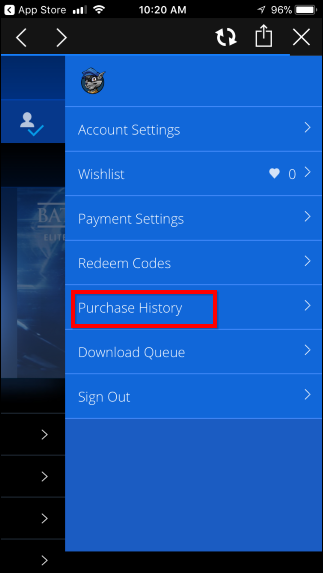
Bläddra igenom de spel du har tillgång till och tryck på knappen "Ladda ner till din PS4" för allt du vill ladda ner. Din PS4 kommer automatiskt att ladda ner dem.


Du kan trycka på din kontoikon och välja "Ladda ned kö" för att se kön med spel du laddar ner och deras status. Du kan till och med trycka på “X” -knappen på den här skärmen för att fjärrstoppa en nedladdning.


Hur man laddar ner spel från en webbläsare
Du kan ladda ner spel från valfri webbläsare med Sonys PlayStation Store-webbplats. Gå till webbplatsen, klicka på "Logga in" och logga in med kontot som är kopplat till din PS4.
Den här processen fungerar på webbplatsen som på PlayStation-appen. Leta reda på ett betalt eller gratis spel du vill installera och antingen köpa det eller ladda ner det gratis.

När du har bekräftat köpet eller gratis nedladdning kan du klicka på knappen "Ladda ner till din PS4" för att omedelbart börja ladda ner spelet på PlayStation 4 som är kopplat till ditt konto.

För att börja ladda ner ett spel du tidigare har köpt eller laddat ner gratis klickar du på ditt kontonamn längst upp till höger på sidan och väljer "Köpshistorik".

Leta reda på spelet du vill ladda ner och klicka på knappen "Ladda ner till din PS4".

För att se din nedladdningskö, klicka på ditt kontonamn längst upp till höger på sidan och välj "Ladda ned kö".

Du kan se dina aktiva nedladdningar från den här skärmen och till och med avbryta dem härifrån, om du vill.

Om nedladdningen inte startar automatiskt
Spelet kan ta några minuter att börjanedladdning när du klickar på knappen "Ladda ner till din PS4". Om den aldrig startar har din PlayStation 4 antingen fel viloläge eller är inte ansluten till Internet. Nedladdningen börjar omedelbart när någon slår på din PS4 och den är ansluten till Internet.
För att säkerställa att detta fungerar i framtiden, aktiverar du alternativet "Håll dig ansluten till Internet" på din PS4s inställningsfunktioner tillgängliga i viloläge.








